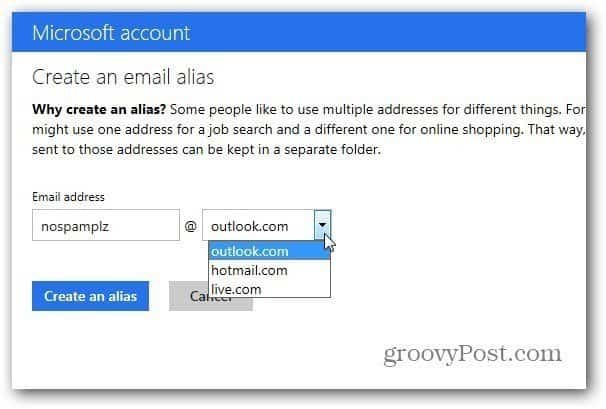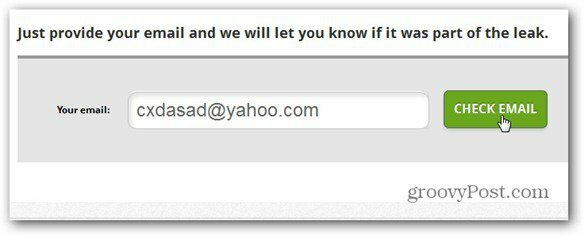Последње ажурирање дана
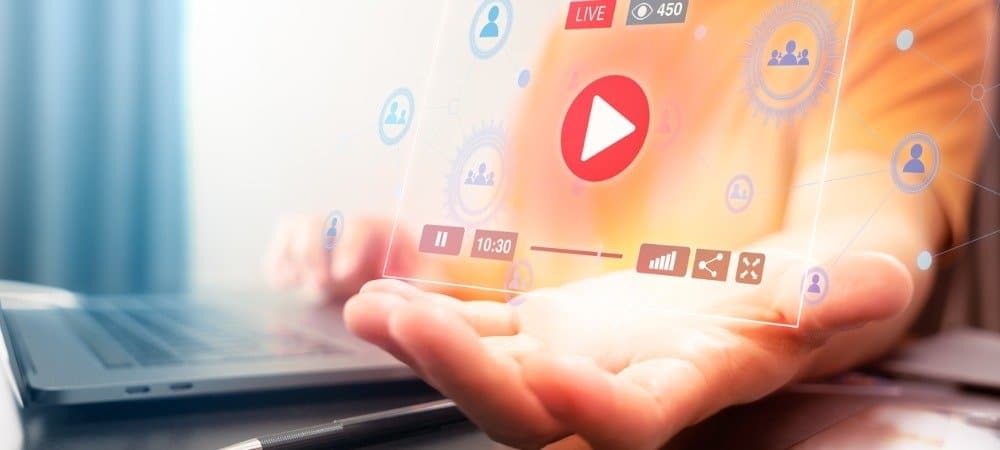
Различите врсте видео датотека имају своје предности и недостатке. Тхе МКВ На пример, формат датотеке је широко прихваћен, с могућношћу подршке различитих врста видео садржаја без губитка квалитета. То је одличан формат за видео, али упркос постојању две деценије, МКВ формат још увек нема подршку на свим платформама.
Ово се посебно односи на многе преносне и самосталне медијске плејере, попут Блу-раи уређаја, који се могу мучити да репродукују МКВ датотеке. Ако се мучите са репродукцијом МКВ датотеке, мораћете да је конвертујете. Једна од могућности је да га претворите у популарни МП4 формат који подржавају готово сви видео уређаји.
Један од најбржих и најлакших начина за претварање МКВ датотека у МП4 на Виндовс 10 је употреба бесплатног алата ВинКс Видео Цонвертер. Овај брзи видео конвертер који је лак за употребу узеће све МКВ датотеке које имате и брзо их претворити у МП4 или други формат.
Ако желите да конвертујете МКВ у МП4 помоћу ВинКс Видео Цонвертера, ево шта ћете морати да урадите.
Предности МП4 вс. МКВ за видео датотеке
Пре него што користите ВинКс Видео Цонвертер за претварање МКВ у МП4 датотеке, можда ћете бити знатижељни да сазнате предности.
Обе врсте датотека су направљене да делују као контејнери за видео садржај. То значи да датотеке МП4 и МКВ садрже видео садржај и додатне метаподатке, титлове, кодеке и још много тога. Обе датотеке подржавају висококвалитетне видео резолуције (укључујући 4К) користећи популарне видео кодеке (укључујући Х.264).
Што се тиче предности, компатибилност је највеће подручје у којем су МП4 датотеке боље од МКВ-а. МП4 датотеке подржавају готово сви уређаји за репродукцију медија, укључујући подразумевани плејер медија у оперативном систему Виндовс 10. Такође га добро подржавају самостални хардверски уређаји за репродукцију, укључујући телевизоре и ДВД уређаје.
Ако желите да обезбедите да се ваши видео снимци могу репродуковати на свим врстама уређаја (посебно на паметним телефонима), биће вам боље са МП4 датотекама. МКВ датотеке су обично веће и од МП4 датотека. Ако одлучите да користите МП4, бићете штеди простор на диску за остале датотеке.
Како претворити МКВ у МП4 помоћу ВинКс Видео Цонвертера
Претварање МКВ датотека у МП4 је безболан процес помоћу ВинКс Видео Цонвертера. Подржава видео конверзију без поновног кодирања, премештањем видео садржаја из једног контејнера (МКВ датотека) у други (МП4 датотека) за претварање датотека много већом брзином од осталих видео уређивача. Ово такође помаже да се ограничи утицај на квалитет видео записа између оригиналне и излазне датотеке.
ВинКс Видео Цонвертер, међутим, има бројне друге предности које треба размотрити. То укључује побољшану компресију датотека, подршку за готово све главне видео формате и уређаје и аутоматско преузимање и претварање из мрежних извора попут ИоуТубе-а.
Овај водич користи бесплатна, бесплатна верзија ВинКс ХД Видео Цонвертер Делуке за претварање МКВ у МП4. Иако ови кораци објашњавају како то учинити у оперативном систему Виндовс, алатка је доступна и корисницима МацОС-а, где се вероватно неће разликовати.
Инсталирање ВинКс Видео Цонвертера и додавање лиценце за даривање
Да бисте започели, преузмите и инсталирајте ВинКс Видео Цонвертер на вашем Виндовс рачунару. Једном када се инсталира, мораћете да зграбите знак бесплатна лиценца за даривање попуњавањем обрасца на страници за преузимање - притисните Набавите бесплатну лиценцу да уради ово.
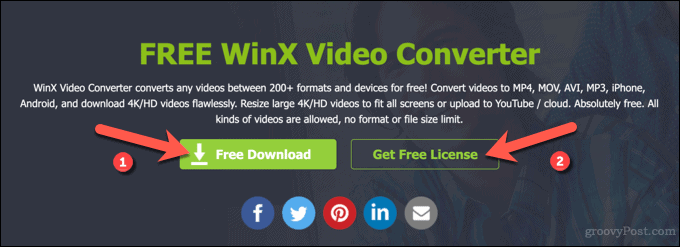
Обавезно наведите овај код лиценце када први пут отворите ВинКс Видео Цонвертер да бисте омогућили пуни приступ софтверу. Лиценца за даривање даје кориснику бесплатан и неограничен приступ ВинКс ХД Видео Цонвертер Делуке (плаћена верзија софтвера), али без корисничке подршке или будућих надоградњи. Међутим, то што радимо је сасвим у реду.
Када добијете код лиценце, налепите га у Лиценцни код у искачућем прозору за регистрацију када први пут покренете ВинКс Видео Цонвертер. Такође ћете морати да наведете адресу е-поште за повезивање кода лиценце са вашим налогом у Лиценцирана е-пошта кутија.
Када будете спремни, притисните Активирати да бисте активирали софтвер.
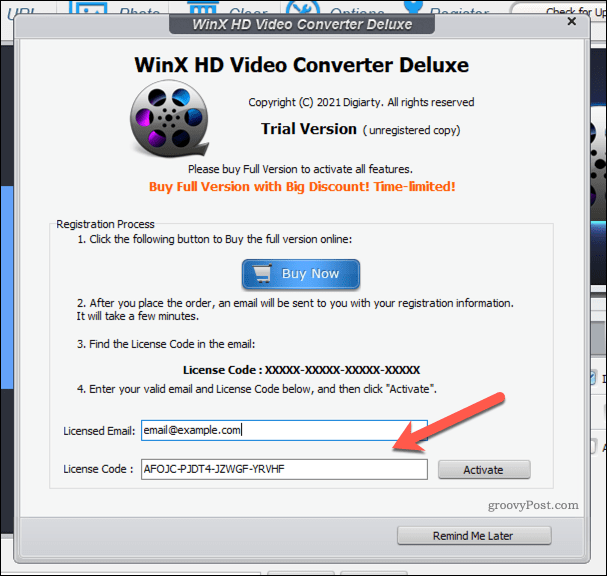
Ако желите, пуну верзију ВинКс ХД Видео Цонвертер Делуке, са пуном подршком и будућим надоградњама верзије, можете купити на ВинКс веб локација.
Додавање МКВ датотеке за претварање
Једном када се лиценца активира, можете започети поступак конверзије видео записа у ВинКс Видео Цонвертеру избором МКВ датотеке коју желите да конвертујете.
Да бисте то урадили, притисните тастер Видео дугме на врху или притисните веће Видео дугме у средини.
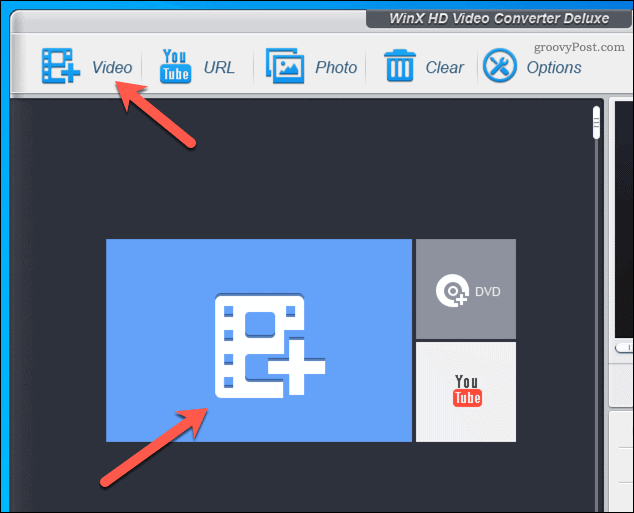
У Отвори У прозору пронађите МКВ датотеку коју желите да конвертујете, а затим притисните Отвори да га убаци.
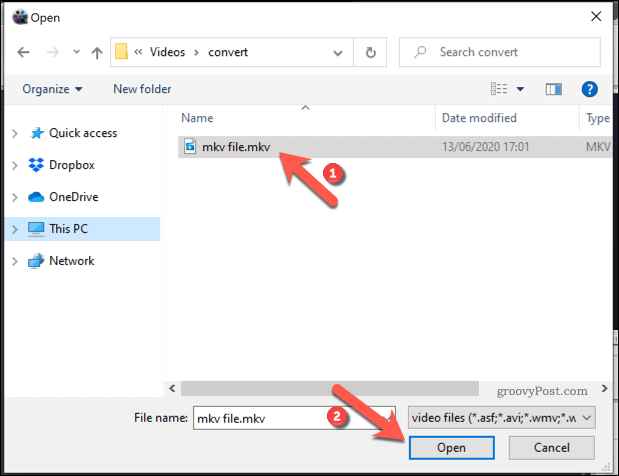
Избор излазног профила
Када одаберете датотеку за конверзију, мораћете да изаберете излазни профил да би се утврдио формат и резолуција излазне датотеке.
Постоје преко 420 различитих излазних датотека доступан у различитим категоријама на избор. Они се крећу од општих излазних профила са резолуцијама и форматима датотека које би већина уређаја требала подржавати, до конкретнијих профили, дизајнирани да вам помогну да репродукујете датотеке на одређеним уређајима или под одређеним условима, као што су веб странице или Андроид или Аппле уређај.
Неколико МП4 излазни профили су доступни. Ако желите да задржите постојећу резолуцију датотеке, изаберите МП4 видео (препоручено) од Општи профили на картици Излазни профил Поп-уп прозор.
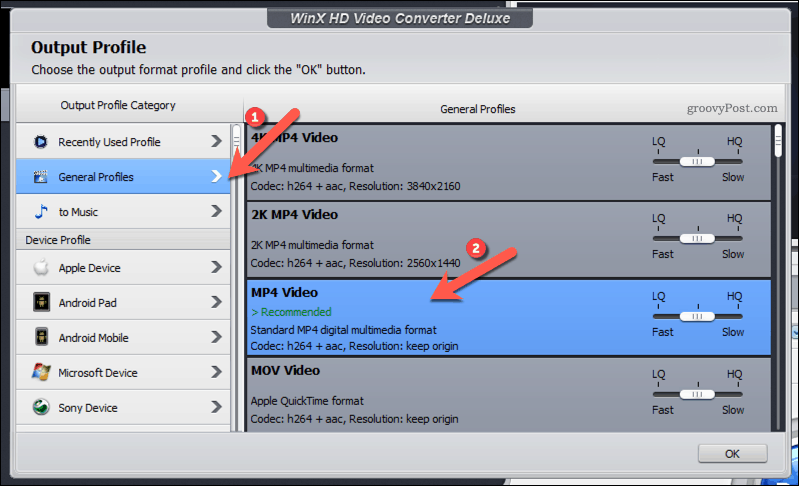
Ако бисте радије претворили датотеку у другу резолуцију, погледајте различите категорије профила. На пример, ако желите да свој видео претворите у веб формат МП4 за ИоуТубе, изаберите МП4 од ИоуТубе Видео уместо њега.
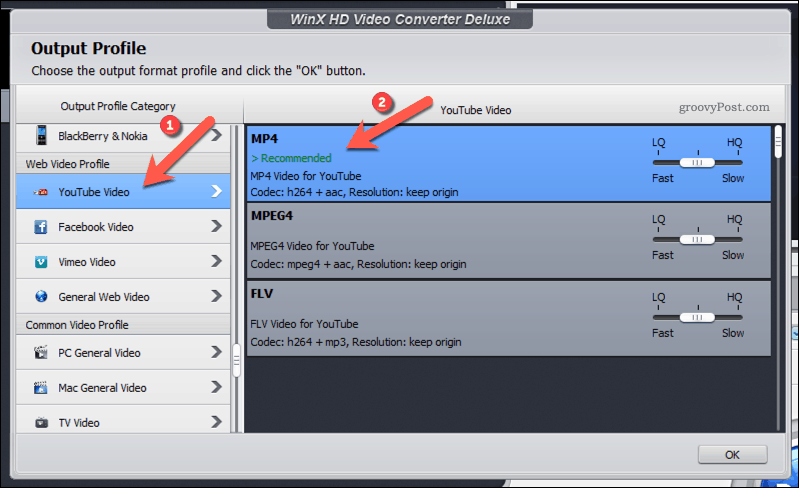
Када одаберете МП4 излазни профил који желите да користите, можете да одредите брзину конверзије помоћу Клизач ЛК-ХК на десној. Подразумевано, клизач остаје у центру, уравнотежујући брзину конверзије и коначни квалитет излаза.
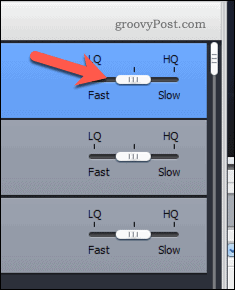
Померите клизач лево према ЛК(Низак квалитет) да бисте смањили величину датотеке и убрзали процес конверзије. Изгубићете неки квалитет у коначној излазној датотеци. ВинКс Видео Цонвертер може смањити величине датотека за до 90%, у зависности од формата датотеке који се користи.
Алтернативно, померите клизач јел тако према ХК(Висок квалитет). Ово ће повећати величину датотеке и задржати изворни квалитет видео записа. Међутим, могло би потрајати дуже док се видео конверзија из МКВ у МП4 не заврши.
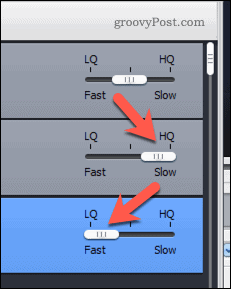
Када будете спремни, притисните У реду да бисте сачували свој избор.
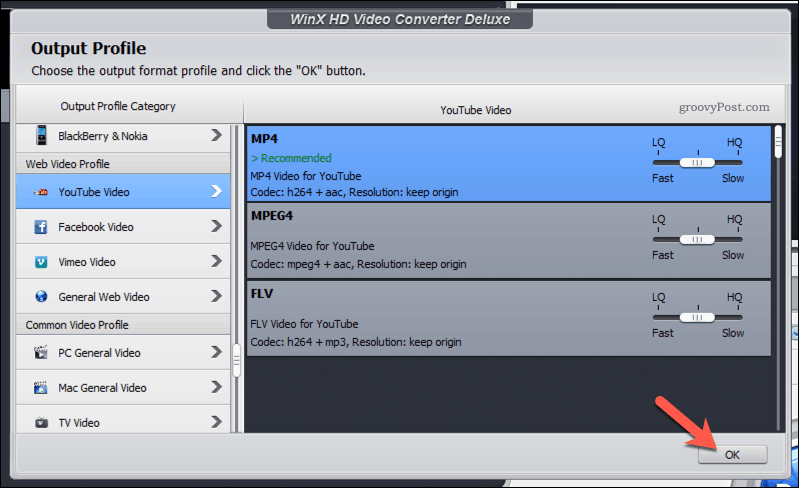
Постављање поставки излазне датотеке и почетак конверзије
Са одабраним излазним профилом, мораћете да потврдите нека додатна подешавања пре него што започнете конверзију.
Прво ћете морати да одредите одредишну фасциклу за излазну датотеку. Да бисте то урадили, кликните Прегледајте поред Жељена датотека опција.
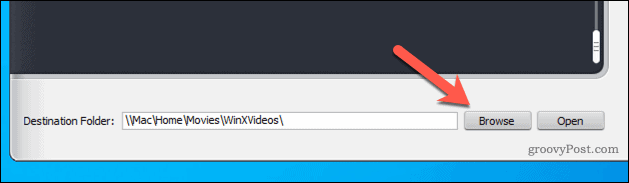
Да бисте преименовали излазну датотеку, притисните Преименуј опција. У искачућем оквиру потврдите име датотеке коју желите да користите и друга својства датотеке, а затим притисните У реду да сачувате.
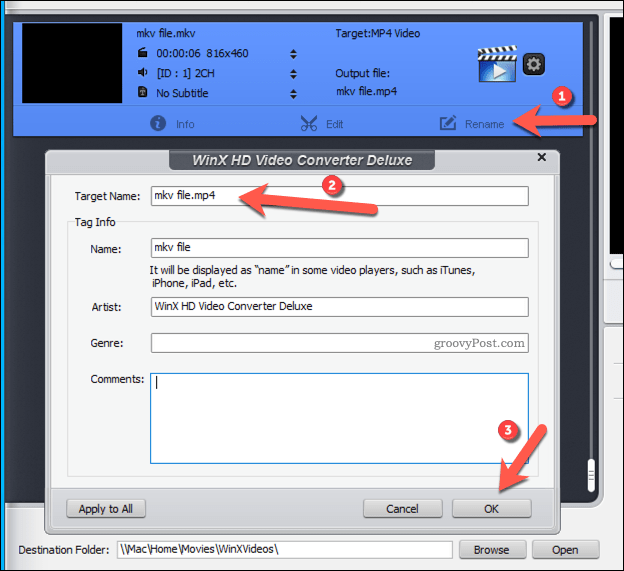
Такође можете да користите ВинКс Видео Цонвертер да бисте направили мале измене у својој видео датотеци. На пример, можете променити јачину звука, додати титлове, обрезати или проширити величину видео записа или смањити датотеку да бисте уштедели време.
Да бисте то урадили, притисните Уредити, а затим у искачућем прозору унесите промене које желите да унесете у видео запис. Притисните Готово да бисте сачували промене.
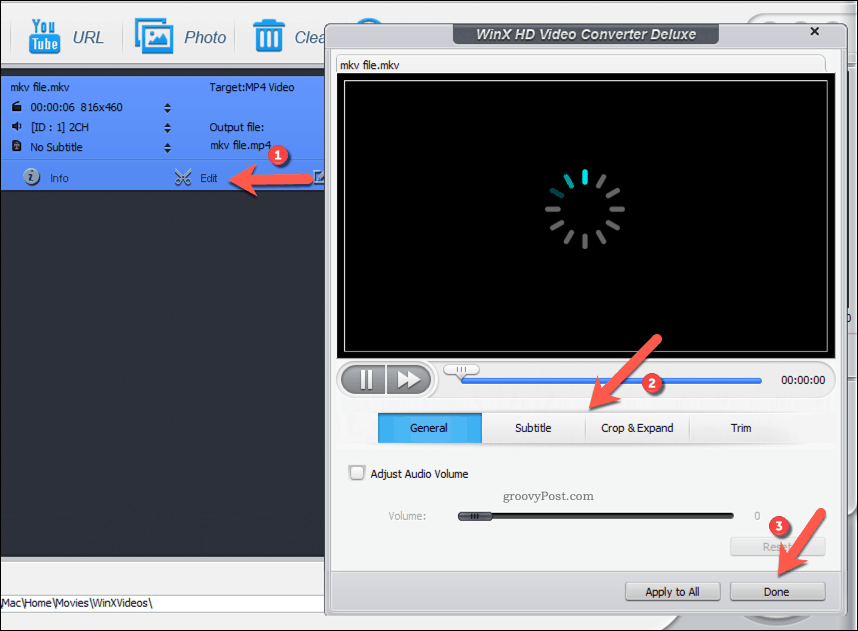
Ако желите да додате титлове видео запису, притисните тастер Нема титлова падајући мени, а затим притисните Додајте спољни СРТ да бисте изабрали спољну датотеку титлова (у СРТ Формат датотеке).
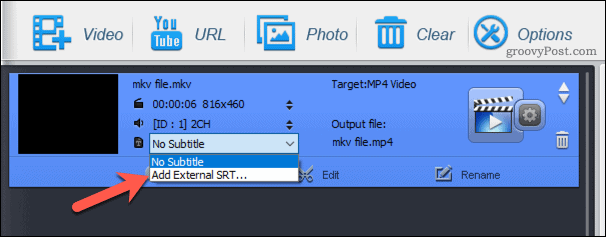
Ако желите да промените излазни профил, изабрали сте, притисните подешавања икона зупчаника. У искачућем прозору можете унети мале измене у постојећи профил (на пример, коришћени кодек или број сличица у секунди).
Или притисните тастер Излазни профил падајући мени да бисте изабрали други подразумевани профил који ћете користити уместо њега, а затим притисните У реду да сачувате.
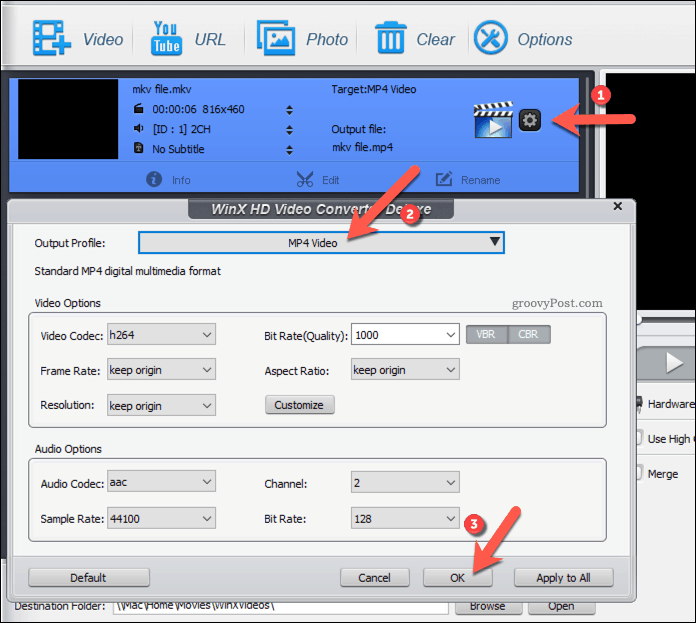
ВинКс Видео Цонвертер подржава бржу видео конверзију помоћу ваше графичке картице или интерног графичког чипа. Ако желите да користите свој ГПУ за убрзавање конверзије, уверите се да је ваш ГПУ чипсет изабран у Хардверски акцелератор одељак.
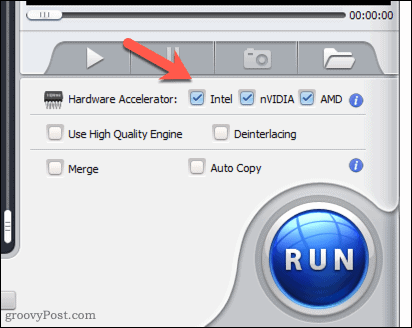
Када сте спремни да започнете конверзију, притисните тастер Трцати дугме у доњем десном углу.
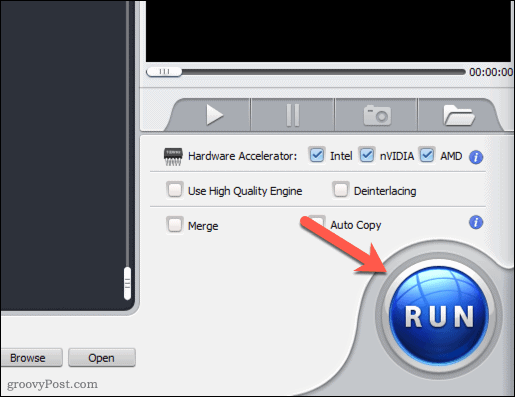
Завршавање видео конверзије може потрајати. Ово ће зависити од величине датотеке и квалитета видео записа који сте изабрали. Датотека ће се појавити у одредишној фасцикли коју сте изабрали када се поступак заврши.
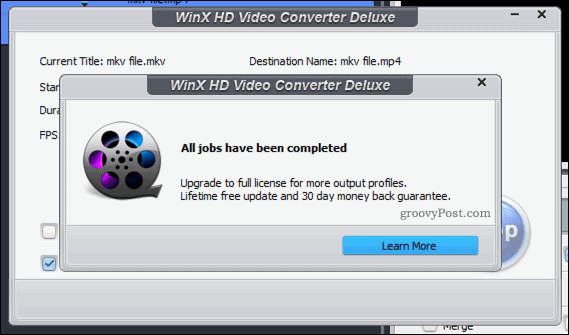
Коришћење ВинКс Видео Цонвертера вс. ВинКс ХД Видео Цонвертер Делуке
Користећи ВинКс Видео Цонвертер, можете без проблема брзо претворити било коју МКВ датотеку у МП4. Подржава стотине формата датотека, хардверски убрзану конверзију видео записа, подршку за 4К квалитет видео записа и алате за уређивање изворних видео датотека, укључујући обрезивање и спајање датотека.
Иако је ВинКс Видео Цонвертер бесплатан за коришћење са лиценцом за доделу, можете га надоградити и на плаћени ВинКс ХД Видео Цонвертер Делуке. Нема разлика у карактеристикама између ових верзија, али нећете добити додатна ажурирања карактеристика или корисничку подршку ако одаберете бесплатну верзију за поклон.
Без обзира да ли сте бесплатни или плаћени корисник, бићете задовољни брзином, квалитетом и лакоћом употребе које ВинКс алати пружају како аматерским тако и професионалним видео уредницима.
Посебна захвалност Дигиарти Софтваре за спонзорисање овог чланка